Любой современный смартфон под управлением Android может служить беспроводной точкой доступа к сети. Это может потребоваться, если вам необходимо предоставить доступ в интернет одному из своих устройств при отсутствии Wi-Fi или просто поделиться трафиком с близкими, у которых не подключен мобильный интернет, например, в поездке.
Раздачу мобильного интернета можно осуществить тремя способами: по Wi-Fi, Bluetooth или через USB-кабель. Для этого вам потребуется смартфон с подключенным мобильным интернетом и имеющимся трафиком. Расскажем обо всех вариантах подробнее.
Точка доступа Wi-Fi (на примере смартфона Xiaomi с MIUI 11)
Это самый быстрый и простой способ, который потребует выполнения всего 4 быстрых шагов для реализации.
- Включите на смартфоне использование мобильного интернета.
- Откройте настройки системы и перейдите в раздел «Подключение и общий доступ», а затем зайдите в меню «Точка доступа Wi-Fi».
- Активируйте переключатель в строке «Точка доступа Wi-Fi».
- Откройте пункт «Настройка точки доступа» и задайте название вашей Wi-Fi-сети в поле «SSID», а также укажите пароль для доступа к ней.
Мы рекомендуем оставить строку «Диапазон частот Wi-Fi» с параметром по умолчанию 2.4 ГГц, поскольку не все устройства поддерживают работу сетей на частоте 5 ГГц.
Как раздать интернет на Xiaomi или точка доступа
Готово! Теперь просто подключитесь с нужного устройства к сети Wi-Fi, которую раздает ваш смартфон, и введите указанный ранее пароль.
Раздача интернета при помощи Bluetooth
Устройство, которое будет подключаться к смартфону для получения доступа в интернет, для удобства назовем «Второе устройство».
- Откройте на смартфоне настройки системы и перейдите в раздел «Подключение и общий доступ».
- Найдите строку «Bluetooth-модем» и активируйте переключатель.
- Включите Bluetooth на Втором устройстве и найдите в списке доступных устройств ваш смартфон, который будет выступать в роли Bluetooth-модема.
- Подключитесь к нему и подтвердите подключение на обоих устройствах.
- Теперь на Втором устройстве откройте дополнительное меню сопряжённого смартфона и активируйте переключатель «Доступ в интернет».
Если вы таким способом подключаете к смартфону ноутбук, то необходимо включить Bluetooth и на компьютере. Затем откройте Панель управления, откройте «Устройства и принтеры» и нажмите кнопку «Добавление устройства». Выбираем ваш смартфон в списке найденных устройств. Откроется окно с кодом, а на вашем смартфоне появится запрос на соединение и разрешение использовать его в качестве Bluetooth-модема, которое, конечно же, нужно подтвердить.
При помощи таких нехитрых манипуляций вы сможете раздать мобильный интернет при помощи Bluetooth. Зачем бы вам это ни было нужно!
Раздача интернета при помощи USB
- Подключите к компьютеру свой смартфон при помощи USB-кабеля.
- Откройте на смартфоне настройки, затем зайдите в раздел «Подключение и общий доступ», и активируйте переключатель напротив строки «USB-модем».
- Windows автоматически установит необходимые драйвера.
- Теперь откройте на компьютере «Сетевые подключения». Здесь у вас появится новое соединение в списке активных сетей, активируйте его и в появившемся окне выберите «Да».
Поздравляем! Вы освоили все способы раздачи мобильного интернета и теперь в любой момент можете получить доступ к сети с любого устройства!
Как Раздать Интернет Через Смартфон Android на Телевизор Smart TV по WiFi?
Источник: mi92.ru
Как сделать из телефона Xiaomi точку доступа для раздачи Интернета
Сейчас любое устройство может быть подключенным к Сети. Довольно часто возникает необходимость передавать соединение с одного гаджета на другой. В этой ситуации и приходят на помощь мобильные варианты подключения. В статье ниже рассказано, как раздать Интернет на «Ксиоми».
Как раздать мобильный Интернет с Xiaomi на другие устройства
Опция обмена данными на самом телефоне должна быть включена. Это обязательное условие для всех, кто интересуется подобными функциями. Остаётся только выбрать способ раздачи, который будет целесообразным в том или ином случае.
Допустимы такие варианты:
- Bluetooth-модем;
- USB-модем;
- точка доступа.
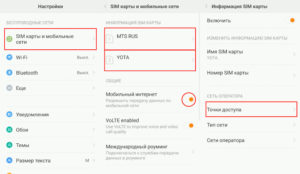
Как раздать Интернет на Xiaomi через Wi-Fi
Это один из самых удобных и распространённых вариантов. Смартфон становится своеобразным беспроводным роутером. Благодаря этому к нему можно подключать сразу несколько устройств.
Настройка параметров сети происходит следующим образом:
- Перейти в пункт с настройками, выбрать раздел с персональной точкой доступа.
- Выбрать вариант с настройкой точки доступа Wi-Fi.
- Ввести название точки доступа в поле SSID.
- Выбрать обычный вариант защиты — WPA-SPK2.
- Обязательно установить пароль (минимальное количество символов 8).
Обратите внимание! В некоторых устройствах возможен выбор определённого диапазона частот. Рекомендуемый вариант — 2,4 ГГц. Такая частота поддерживается большинством устройств.
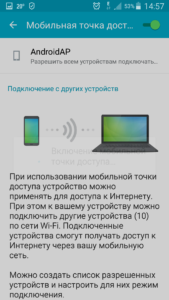
Чтобы активировать режим, нужно:
- Выбрать «Настройки», перейти к пункту меню «Персональная точка доступа».
- Кликнуть на строчку «Точка доступа Wi-Fi».
В большинстве случаев второй шаг является завершающим, так как после активации уже получается раздать мобильный Интернет другим устройствам.
Важно! Можно вынести отдельную горячую кнопку для активации этой функции в верхнюю часть гаджета. Тогда доступ к ней будет более быстрый.
Подключение к таким точкам происходит точно так же, как и в случае с другими беспроводными соединениями. Достаточно выбрать активированную сеть, ввести пароль и подождать, пока интернет-соединение заработает.
Включенный режим точки доступа не позволит одновременно пользоваться Wi-Fi на самом телефоне. Доступной остаётся только мобильна связь со стандартами 2G-4G.
Как подключить смартфон в качестве USB-модема
Способ подходит, если нужно раздать Интернет со смартфона на компьютер. Порядок действий в этом случае выглядит следующим образом:
- Открыть пункт с настройками, перейти в меню с дополнительной вкладкой.
- Выбрать раздел с USB-модемом.
- В сетевых подключениях на самом компьютере должен появиться новый пункт — USB-модем.
- Правой кнопкой мыши нажать на «Подключение по локальной сети».
- Выбрать включение Wi-Fi в появившемся меню.
Важно! Этот метод подходит, если компьютер не оснащен модулем WLAN. Телефон в этом случае служит в качестве приёмника для беспроводного сигнала.
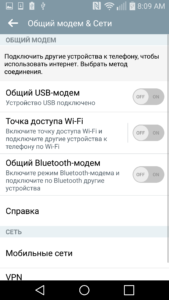
Кроме того, режим USB-модема позволит использовать Интернет без каких-либо ограничений по времени. Батарея самого устройства будет постоянно заряжаться через кабель.
Обратите внимание! Главное — учитывать, что емкость аккумулятора в таком случае снижается при постоянном использовании подобных режимов. Планшет — не исключение из этих правил.
Как включить раздачу Интернета на телефоне Xiaomi через Bluetooth
Инструкция по включению режима модема через Bluetooth на компьютере и ноутбуке:
- На компьютере и телефоне включить модуль Bluetooth и проследить за тем, чтобы функция оставалась активной.
- На обоих устройствах также включить функцию обнаружения устройств.
- В настройках телефона включить Bluetooth-модем.
- На компьютере включить кнопку «Показать устройства».
- Правой кнопкой мыши кликнуть на название соответствующего смартфона.
- В строке выбрать интересующую точку доступа.
После этого на ПК можно будет использовать Интернет.
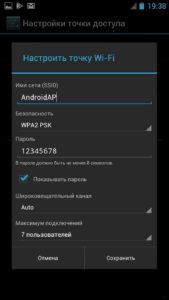
Обратите внимание! При таком типе соединения быстро разряжается аккумулятор мобильного телефона. Поэтому следует заранее предусмотреть рядом с компьютером свободную розетку.
Передача Интернета с телефона на телефон
В этом случае нужно обязательно, чтобы Интернет работал хотя бы на одном мобильном устройстве из цепочки. Мощности сигнала должно хватать для стабильной передачи связи.
Процесс запуска зависит от того, какие операционные системы использованы в том или ином случае. Обычно раздача Интернета предполагает выполнение тех же действий, что уже описаны ранее. Нужно выбрать только подходящий способ, который удобнее в том или ином случае.
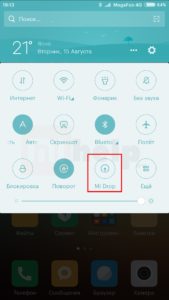
Возможные проблемы
Если все настроено правильно, но другие устройства всё равно не видят подключения, то это говорит о возникновении ошибки. Иногда такое происходит. Вот лишь некоторые случаи, самые распространённые:
- Иногда функция раздачи Интернета блокируется из-за установки антивирусного программного обеспечения. Тогда программу рекомендуется отключить на время либо вообще удалить.
- Вирус попал в само мобильное устройство. Здесь поможет чистка гаджета. Нужно удалить сомнительные приложения полностью и отдельно проверить на наличие вирусов процессы, загружающие телефон.
- Ошибки из-за работы самой операционной системы. В данном случае всё заработает после того, как будет произведён сброс до заводских настроек. «Восстановление и сброс» — отдельный пункт меню в случае с операционной системой «Андроид».
Базовые функции по раздаче Интернета
По умолчанию у большинства телефонов настройки одинаковы. Но лучше всё равно разобраться с параметрами, тогда будет проще организовать бесперебойную работу.
- Имя сети. Оно может состоять из любых символов, букв и цифр.
- Протокол защиты. При его установке поделиться Интернетом можно будет только с теми пользователями, которым дан пароль. Иначе несанкционированный доступ запрещён.
- Интервалы отключения. Эта функция важна для тех, кто хочет сэкономить на расходах трафика и заряда батареи. Предполагается, что при простоях в пользовании сетью приём и передача данных будут автоматически отключаться. Стандартные интервалы — по 5-10 мин. В таком случае раздавать связь не получится без дополнительных действий.
Обратите внимание! Пользователи точки доступа Wi-Fi» — графа, которая заслуживает отдельного внимания. Ведь подключаться к гаджету могут и посторонние люди, а трафик в большинстве случаев платный. Лучше внимательно следить за тем, как и зачем расходуется информация, переданная по такому каналу подключения. И пароли не всегда обеспечивают надёжную защиту, так как их могут просто передавать друзьям и знакомым, а те сообщать другим лицам.
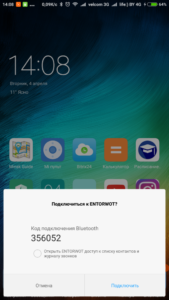
Обход ограничений при раздаче Интернета по Wi-Fi
Тарифы от операторов с безлимитным Интернетом интересуют всё больше и больше пользователей. Но у них есть некоторые ограничения, в том числе, связанные с раздачей связи другим устройствам. Существует несколько способов для решения этой задачи.
Вот некоторые варианты, которые точно дадут желаемый результат:
- редактирование файла HOSTS на персональном компьютере;
- смена или фиксация значения TTL;
- смена IMEI на раздающих устройствах. Подобную функцию поддерживают не только телефоны «Ксиоми», но и Redmi.
В случае с IMEI нужно использовать обозначение смартфона, поддерживающего операционную систему Windows. Тогда трафик будет вызывать меньше внимания со стороны производителей устройств. Главное, чтобы IMEI не был зарегистрирован в одной сети.
Обратите внимание! Ещё один вариант изменения IMEI — использование специального терминала, который работает по принципу командной строки. На Google Play такое приложение доступно официально. В зависимости от конкретной модели телефона применяются разные команды.
Время действия пакетов трафика обозначается как TTL. Для большинства операционных систем на смартфонах его устанавливают на уровне 64. Устройство передаёт значение операторской сети по умолчанию, когда идёт соединение. Уменьшение на одну единицу происходит при соединениях с помощью роутеров и модемов. Из-за этого оператор быстро распознаёт вариант с СИМ-картой.
Изменение значений TTL помогает справиться с ограничениями. Но чтобы программа функционировала правильно, понадобятся Root-права. После запуска специализированных приложений пользователь сначала увидит текущий номер, а затем ту цифру, которую нужно ввести для избавления от негативных последствий.
Обратите внимание! Допустима ручная корректировка показателей, но в данном случае требуются некоторые дополнительные навыки.
Мобильные устройства сейчас могут поддерживать Интернет ничуть не хуже, чем на персональных компьютерах и ноутбуках. Благодаря этому появляется масса возможностей для обмена информацией, даже если они находятся на приличном расстоянии. С каждым годом увеличивается зона покрытия и территории, на которых высокоскоростной Интернет остаётся доступным. Раздача Wi-Fi с «Андроид» на другие устройства упрощает жизнь. Главное — соблюдать несколько простых правил, описанных выше в статье.

Подгорнов Илья Владимирович Всё статьи нашего сайта проходят аудит технического консультанта. Если у Вас остались вопросы, Вы всегда их можете задать на его странице.
Похожие статьи
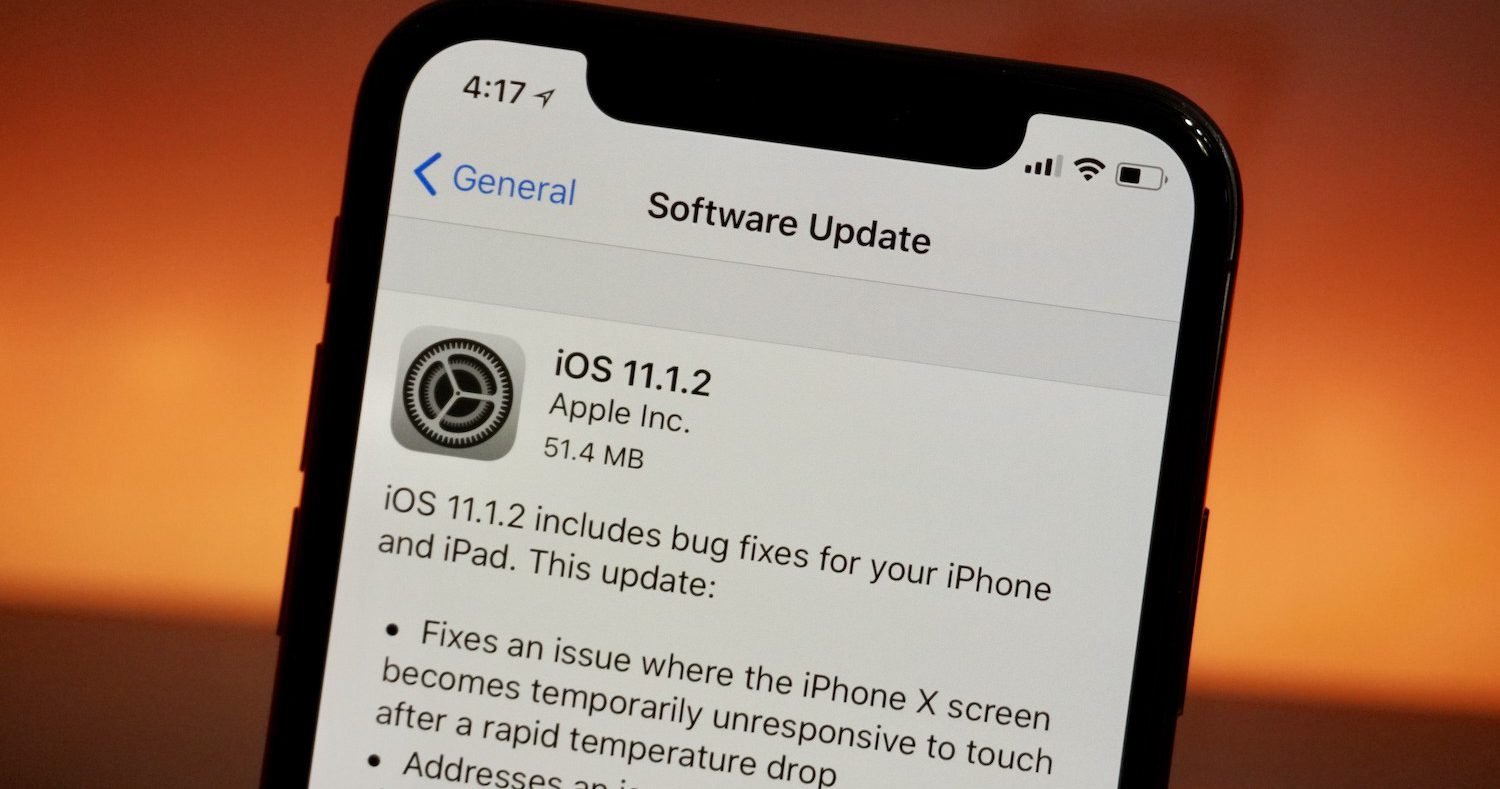
Обновление iOS без вай-фая на телефон по сотовой сети. Достаточно просто активировать режим раздачи (настройки → сотовая связь → сотовые данные, затем вернуться в главные настройки и активировать режим модема) и подключить обновляемое устройство к раздающему.
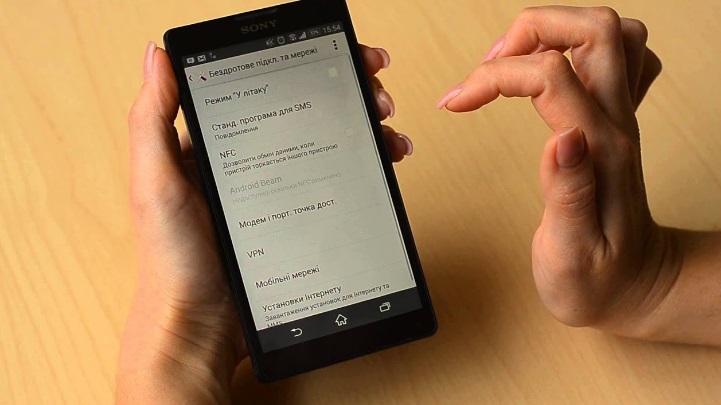
Инструкция по настройке интернета на смартфонах Sony. Покупая новый смартфон производителя «Сони Иксперия», пользователь желает воспользоваться всеми возможными инновационными функциями. При помощи современного мобильного устройства можно делать фотографии.

Подключение и настройка Интернета на китайских. За последние 10 лет большую популярность набрала электроника наручного типа, которая представлена разнообразными моделями смарт-часов. Выпускают такую технику знаменитые производители, а также мелкие китайские компании. Часы имеют различный дизайн: о.
Источник: vpautinu.com
Как раздать интернет с телефона Xiaomi

Инструкции
Как раздать интернет со смартфона Xiaomi? Есть три варианта это сделать: через USB, Wi-Fi или Bluetooth. В данном случае главное, чтобы у вас в тарифе были лишние мегабайты, а еще лучше — безлимит. Давайте подробней разберем все варианты:
Раздаем интернет через USB
Превращаем ваш телефон в USB-модем. Для этого нам потребуется собственно сам телефон, компьютер и USB-кабель. Кабель лучше использовать оригинальный. Алгоритм действий следующий:

- Подключаем смартфон к вашему ПК через USB;
- Переходим в «Настройки» смартфона и выбираем пункт «Дополнительные функции«;
- Активируем пункт «USB-модем»
- На компьютере в разделе «Центр управления сетями и общим доступом» должно появится новое подключение:

В некоторых случаях раздача интернета со смартфона может быть платной — это зависит от вашего тарифа. Данную информацию нужно уточнять у сотового оператора.
Раздаем интернет через Wi-Fi
Раздать интернет с помощью Wi-Fi на Xiaomi — пожалуй, самый оптимальный вариант. Никаких проводов не потребуется и данный способ прекрасно подойдет для ноутбуков или планшетов. У стационарных ПК нет встроенных Wi-Fi модулей, поэтому для них остается только вариант с USB.
Порядок действий следующий:
- Включаем «Wi-Fi» на вашем смартфоне;
- Переходив в «Настройки«, выбираем пункт «Точка доступа Wi-Fi» и активируем переключатель.

- Далее нужно перейти в «Настройки точки доступа«. По умолчанию там уже будут заданы Имя устройства (SSID), пароль и диапазон частот. Последний пункт лучше не трогать, а вот SSID и пароль можете поменять на свое усмотрение.

- На компьютере в списке Wi-Fi находим наш смартфон по имени, которое было задано в SSID и жмем «Подключиться».

- Вводим заданный ранее пароль и готово.
На смартфоне вы можете заранее установить лимиты на раздачу трафика:

Если он будет превышен — раздача интернета через Wi-Fi будет прекращена автоматически.
Раздаем интернет через Bluetooth
Как и в случае с Wi-Fi, этот вариант подходит для ноутбуков и планшетов. Чтобы раздать интернет с вашего Xiaomi через Bluetooth, делаем следующее:
- Открываем «Настройки» смартфона;
- В разделе «Беспроводные сети» открываем «Дополнительные функции» и активируем пункт «Bluetooth-модем»

- Теперь на компьютере нужно кликнуть по синей иконке Bluetooth и выбрать пункт «Добавление устройства Bluetooth»:

- Добавляем устройство:

- Выбираем соответствующий пункт:

- Среди списка доступных устройств находим наш Xiaomi:

- На экране смартфона появится защитный код — жмем «Подключить» Такой же код отобразится и на экране вашего ПК — здесь также жмем «Подключиться»:

- Готово:

Раздача интернета через Bluetooth настроена. На экране ПК высветится сообщение о том, что устройство готово к использованию.
Источник: xiaominfo.ru